Membuat dan Memodifikasi Tbale
Untuk membuat dan memodifikasi table kita dapat melakukan langkah-langkah berikut:
- Buka program microsoft word pada komputer terlebih dahulu.
- Klik menu insert, klik table
- Lalu pilih berapa kolom,dan baris yang dibutuhkan, berikut contohnya:

- Setiap membuka table rata-rata akan memenuhi jendela microsoft word, untuk mengecilkannya, lakukan dengan mengarahkan mouse pointer pada garis kolom yang ingin di geser,arahkan mouse hingga berubah menjadi panah dengan dua arah kanan kiri. Klik dan tahan pada garis kolom, kemudian tarik ke kanan atau kiri sesuai dengan kebutuhan. seperti gambar berikut:

- Lalu isi table dengan kebutuhan yang akan dibuat, seperti ini:
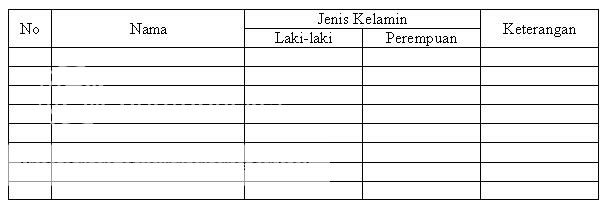
- Jika ada cell yang ingin disatukan /mengabungkan cell, lakukan:
- Blok pada kolom atau baris yang ingin di gabungkan(cara mengeblok adalah dengan klik dan tahan mouse pointer pada salah satu kolom atau baris kemudian geser mouse ponter ke arah kolom lain)
- Kemudian setelah diblok, klik menu table, merge cells
- Maka bentuknya akan berubah seperti gambar di atas.
Menggukan rumus sederhana di Ms.Word
penggunaan rumus formula pada table di microsoft word juga dapat digunakan untuk membuat perkalian, penjumlahan,mencari nilai rata-rat, maksimal,minimal,dsb. Data pada table bisa terdiri dari angka dan teks. Untuk itu perlu memahami cara membaca kolom dan baris pada table dalam untuk mempermudah menggunakan formula, yaitu setiap table yang dibuat pada word. Dalam membuat rumus terdapat fungsi matematika sebagai berikut:
penggunaan rumus formula pada table di microsoft word juga dapat digunakan untuk membuat perkalian, penjumlahan,mencari nilai rata-rat, maksimal,minimal,dsb. Data pada table bisa terdiri dari angka dan teks. Untuk itu perlu memahami cara membaca kolom dan baris pada table dalam untuk mempermudah menggunakan formula, yaitu setiap table yang dibuat pada word. Dalam membuat rumus terdapat fungsi matematika sebagai berikut:
- +(plus/tambah), digunakan untuk penjumlahan
- - (minus/kurang), digunakan untuk pengurangan
- * (asterik/bintang), digunakan untuk melakukan perkalian
- / (garing), digunalkan untuk melakukan pembagian
- % (persen), digunakan untuk menyatakan bilangan dalam persen/perseratus
- ^(caret/sisipan), digunakan untuk perpangkatan atau pemangkatan
cara melakukan perhitungan:
- pertama siapkan table yang telah berisi, seperti berikut:
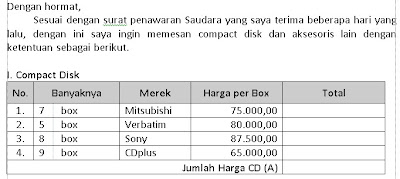
- Lalu letakan kursor pada sel, dimana sel tersebut ditempat di total jumlah
- lalu pilih table too, klik layout,dan klik formula
- setelah itu pada formula isikan rumus =B2*E2 dan pada number formula pilih opsi #.##0,00 dan klik Ok. lakukan hingga pada baris kelima
- Pada jumlah total masukan rumus formula dengan rumus =SUM(ABOVE) dan pada number format #.##0,00 lalu klok oke
- Maka pada table telah di isi dengan rumus secara otomatis oleh word
Sekarang bagaiman jika data mengalami perubahan? Tentu saja hasil perhitungan rumus pada word juga secara otomatis akan berubah, hanya saja perubahan tersebut tidak berlangsung secara otomatis/realtime seperti pada excel, namun kita harus meng-updatenya secara manual. Caranya ganti salah satu item yang ada pada table tersebut lalu sorot atau blog seluruh rable lalu tekan tombol F9 pada keyboard, atau klik kanan pada sel yang berisi formula yang akan di update dan pilih update field.
😊SEMOGA BERMANFAAT😊
No comments:
Post a Comment